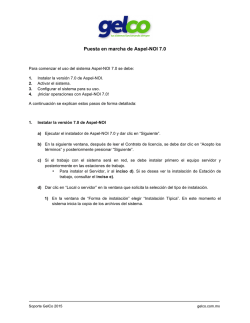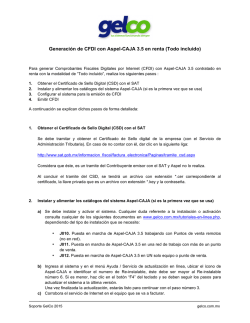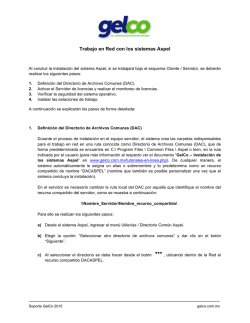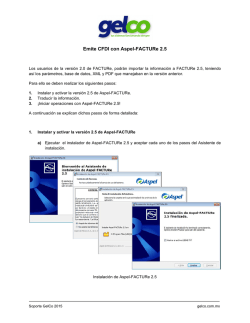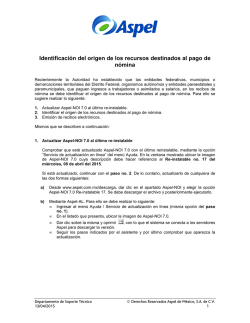Identificación del origen de los recursos destinados al pago
Identificación del origen de los recursos destinados al pago de nómina Recientemente la Autoridad ha establecido que las entidades federativas, municipios o demarcaciones territoriales del Distrito Federal, organismos autónomos y entidades paraestatales y paramunicipales, que paguen ingresos a trabajadores o asimilados a salarios deben identificar el origen de los recursos destinados al pago de nómina en los recibos de nómina. Para ello se sugiere realizar lo siguiente: 1. 2. 3. Actualizar Aspel-NOI 7.0 al último re-instalable. Identificar el origen de los recursos destinados al pago de nómina. Emisión de recibos electrónicos. Mismos que se describen a continuación: 1. Actualizar Aspel NOI 7.0 al último re-instalable Se debe comprobar que esté actualizado Aspel-NOI 7.0 con el último re-instalable mediante la opción “Servicio de Actualización en línea” del menú Ayuda. En la ventana mostrada, ubicar la imagen Aspel-NOI 7.0 cuya descripción debe hacer referencia al Re-instalable no. 17 del miércoles, 8 de abril de 2015. Si está actualizado, continuar con el paso no. 2. De lo contrario, actualizarlo de cualquiera de las dos formas siguientes.: a) Desde www.gelco.com.mx/instalables.php, dar clic en el apartado Aspel-NOI y elegir la opción Aspel-NOI 7.0 Re-instalable 17. Se debe descargar el archivo y posteriormente ejecutarlo. b) Mediante Aspel-AL. Para ello se debe realizar lo siguiente: • Ingresar al menú Ayuda / Servicio de actualización en línea (misma opción del paso no. 1). • En el listado que presenta, ubicar la imagen de Aspel-NOI 7.0. • Dar clic sobre la misma y oprimir F4, con lo que el sistema se conecta a los servidores Aspel para descargar la versión. • Seguir los pasos indicados por el asistente y por último comprobar que aparezca la actualización. 2. Identificar el origen de los recursos destinados al pago de nómina a) Si la empresa le paga a todos sus trabajadores con Ingresos propios, realice lo siguiente: • Ingresar al menú Configuración / Parámetros del sistema / Recibo electrónico. En el campo de nombre “Plantilla” se debe seleccionar el archivo “plantillaCFDI_3_2_IngresosPropios.xml” que se encuentra en la ruta del DAC, generalmente en C:\ Archivos de programa \ Archivos comunes \ Aspel \ Sistemas Aspel \ NOI 7.0 \ Plantillas \ Comprobantes y aceptar la ventana. Soporte GelCo 2015 gelco.com.mx Selección de la plantilla para ingresos propios b) Si la empresa le paga a todos sus trabajadores con Ingresos Federales, realice lo siguiente: • Ingresar al menú Configuración / Parámetros del sistema / Recibo electrónico. En el campo de nombre “Plantilla” se debe seleccionar el archivo “plantillaCFDI_3_2_IngresosFederales.xml” que se encuentra en la ruta del DAC, generalmente en C:\ Archivos de programa \ Archivos comunes \ Aspel \ Sistemas Aspel \ NOI 7.0 \ Plantillas \ Comprobantes y aceptar la ventana. Soporte GelCo 2015 gelco.com.mx Selección de la plantilla para ingresos federales c) Si la empresa le paga a todos sus trabajadores con ingresos mixtos, es decir, ingresos propios e ingresos federales, realice lo siguiente: c.1) Configurar los parámetros del sistema Agregar una base fiscal exclusiva para los ingresos propios. Para ello debe ingresar a menú Configuración / Parámetros del sistema / Bases fiscales. Se recomienda capturar un nombre que haga referencia a la base fiscal que almacenará el acumulado de ingresos propios. En este ejemplo es nombrada “INGRESO PROPIO”. NOTA: Es posible configurar cualquier base fiscal que no esté siendo utilizada por Aspel-NOI. Por omisión, de la base fiscal 6 en adelante es posible personalizarlas. Soporte GelCo 2015 gelco.com.mx Configuración de la base fiscal “ingreso propio” c.2) Alta de percepciones Ingresa al menú Archivo / Percepciones y deducciones, posteriormente dar clic en el botón y agregar dos percepciones como se indica a continuación: • La primera percepción deberá tener las siguientes características: o Soporte GelCo 2015 Sección Datos Generales gelco.com.mx Estatus: Cálculo Descripción: Ingresos Mixtos Fórmula: Seleccionar la base fiscal de ingresos propios, indicada en el inciso c.1 Clave SAT: 42 Incluir percepción de cálculo como dato informativo: ✓ Alta y configuración de la percepción para ingresos mixtos o Sección Bases Fiscales Dar clic sobre la leyenda “BASE GRAV.ISR” y seleccionar el monto como . Para el resto de las bases grabables la opción es Soporte GelCo 2015 . gelco.com.mx Configuración bases fiscales • La segunda percepción deberá tener las siguientes características: o Sección Datos Generales Estatus: Cálculo Descripción: Ingresos Federales Fórmula: Capturar un signo negativo y posteriormente seleccionar la clave de la percepcion que corresponda a “Ingresos Mixtos”, indicada en el primer punto del inciso c.2 41 Clave SAT: Incluir percepción de cálculo como dato informativo: Soporte GelCo 2015 ✓ gelco.com.mx Alta y configuración de la percepción de ingresos federales o Sección Bases Fiscales Dar Clic sobre la leyenda “BASE GRAV.ISR” y seleccionar el monto como . Para el resto de las bases grabables la opción es Soporte GelCo 2015 . gelco.com.mx Configuración bases fiscales c.3) Definir lo que se paga por los Ingresos Propios Configurar por cada percepción de nomina, la proporción que se paga por ingresos propios para que el sistema realice los cálculos correspondientes. Para ello se debe ingresar a menú Archivo / Percepciones y deducciones, seleccionar la percepción, dar clic en el botón y posteriormente en “Bases Fiscales”. Se selecciona la base fiscal de ingresos propios (indicada en el inciso c.1). NOTA: Si toda la percepción se paga con ingresos propios, el monto de la base fiscal es grabable. De lo contrario se establece una fórmula que permita obtener el monto que corresponda. Si la percepción no se paga por ingresos propios, el monto de la base fiscal debe ser “No definido”. Ejemplo: El sueldo se paga con ingresos propios, mientras que la despensa solamente a mitad. Soporte GelCo 2015 gelco.com.mx Ejemplos de configuración para las percepciones pagadas por ingresos propios 3. Emisión de recibos electrónicos El procedimiento para el timbrado de los recibos electrónicos no cambia, por lo que una vez finalizados los pasos para cada caso ya se estará cumpliendo con lo que solicita la Autoridad. +52 (222) 2265050 Citlaltepetl #10 Col. La Paz Puebla, PUE. México Soporte GelCo 2015 gelco.com.mx
© Copyright 2025